
노트북 Ctrl키 고장? 누구나 따라하는 쉬운 해결법
며칠 전, 평소처럼 노트북으로 작업을 하다가 난생 처음 겪는 상황에 마주했습니다.
복사(Ctrl+C), 붙여넣기(Ctrl+V), 검색(Ctrl+F) 같은 기본 단축키가 전혀 먹히지 않았던 거죠.
처음엔 잠깐의 오류겠거니 했지만, 재부팅을 해도 마찬가지였습니다.
갑자기 너무 당황스러웠고, 문서 하나 수정하는 데도 시간이 두세 배는 더 걸렸죠. “설마 Ctrl 키가 고장 났나…?”
그제야 키보드 자체 문제일 수 있다는 걸 떠올리고, 어떻게든 직접 해결해보자는 마음으로 하나씩 원인을 찾아나가기 시작했습니다.
이 글은 컴퓨터를 잘 모르는 분들도 쉽게 따라할 수 있도록, 제가 실제로 시도하고 효과를 본 해결 과정을 순서대로 정리한 내용입니다. 기계에 익숙하지 않아도 괜찮습니다. Ctrl 키 고장, 의외로 간단히 해결할 수 있어요.
🧩 1. Ctrl 키가 안 눌러져요! (제가 직접 겪은 일)
며칠 전부터 노트북으로 글을 쓰는데, 이상하게 복사하거나 붙여넣기(Ctrl+C, Ctrl+V)가 안 되는 거예요.
보통은 아주 쉽게 하던 작업이었는데, Ctrl 키가 눌러도 반응이 없어서 정말 당황했죠. 처음엔 그냥 일시적인 오류인 줄 알았어요. 윈도우 업데이트 때문일까? 드라이버 문제일까? 이것저것 확인해봤지만, 결국 제가 내린 결론은…
“이건 진짜 고장이다!”
그래서 제가 찾은 방법은?
다른 키(CapsLock)를 Ctrl처럼 쓰게 만드는 방법이었어요.
(samsung 고객센터를 가도 되지만..ctrl키를 위해 집을 나서기엔 밖이 너무 뜨겁네요..당장 내일은 비도 오고요..)
🔍 2. 원인을 찾는 간단한 진단법
복잡한 컴퓨터 설정 몰라도 괜찮아요!
아래처럼 해보면 누구나 쉽게 Ctrl 키가 진짜 고장인지 확인할 수 있어요:
- 👉 다른 키보드(USB 키보드) 연결해서 Ctrl 키 눌러보기
- 👉 keyboard-test.space 사이트에서 눌러본 키가 화면에 표시되는지 확인
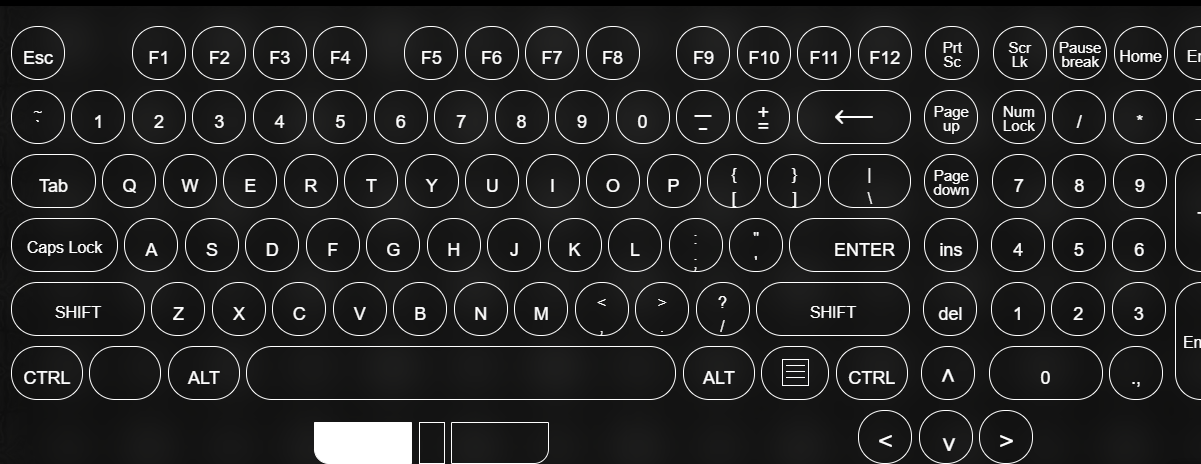
- 👉 Ctrl 키랑 C, V, F 눌러보기 → C, V, F는 나오고 Ctrl만 반응 없으면 고장일 가능성 높아요!
저는 이걸로 Ctrl 키만 인식이 안 되는 걸 확인했고,
외장 키보드에선 잘 작동하는 걸 보고 노트북 내장 키보드의 Ctrl 키가 고장났구나 확신하게 됐어요.
🔧 3. 키를 다른 키로 바꾸는 마법 도구
고장 났다고 해서 노트북을 고치러 가야 할까요?
꼭 그럴 필요는 없어요!
저는 AutoHotkey (오토핫키)라는 무료 도구를 써서
CapsLock 키를 Ctrl처럼 바꾸는 방법을 썼어요.
완전 무료고, 무겁지도 않고, 설치도 쉬워요.
1. Google 에서 'AutoHotkey' 사이트 인입하셔서 다운로드 v2.0 을 누르셔서 설치해주세요.
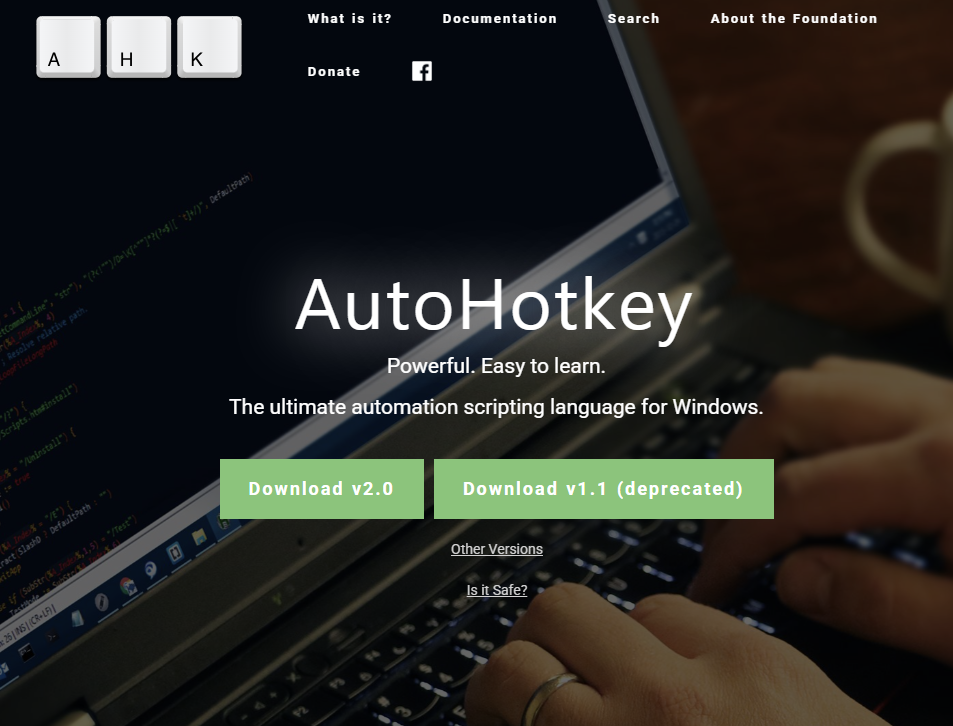
2. 설치를 하시고 프로그램을 열면요 아래처럼 대시보드 (시작 화면)이 나와요.
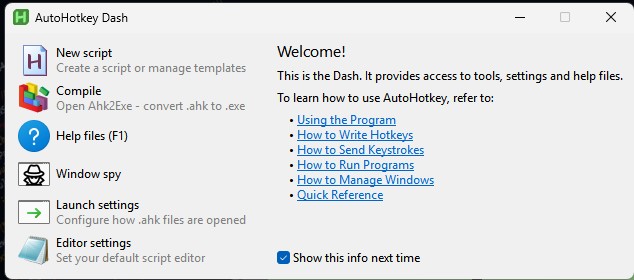
3. 여기에서 New script (새 스크립트 만들기) 클릭, 파일 이름은 CtrlReplace.ahk 로 저장 (이름은 자유)
4. 스크립트 코드 작성을 위해 저장한 파일을 수정해줘야 되요. 그렇기에 다시 한번 대시보드 (시작화면) 을 열어주세요.
그 상태에서 다시 한번 (새 스크립트 만들기 클릭!) 그리고 edit (편집) 눌러주세요.

편집 눌러서 아래에 있는 key point 부분을 복사하셔서 넣어주세요. 혹시나 영어 대문자를 안쓰시는 분들이라면 위 코드를
아니다! 난 영어 대문자도 있어야 한다! 라면 두번째 코드를 이용해주세요. 그래야 대문자탭에서 대문자도 가능하고 ctrl 기능도 같이 이용 가능하세요. Edit 눌러서 열리는 메모장 (혹은 기본 편집기)에 스크립트 작성하고 파일 저장하기 꼭 눌러주세요!
CapsLock::Ctrl✔️ CapsLock을 Ctrl처럼 쓰되, Shift + CapsLock은 원래 기능(대문자 전환) 유지하려면 아래처럼:
*CapsLock::
Send {Ctrl Down}
KeyWait, CapsLock
Send {Ctrl Up}
return+CapsLock::CapsLock
모든 걸 다 설정하고 나시면요, 시작 표시줄에 초록색 H 아이콘 (왼쪽 위)이 보이시면 됩니다. 이건 AutoHotKey 스크립트가 정상 실행중이라는 의미예요.

Ctrl + C, V, F 로 사용하였던 것을 모두 CapsLock + C, V, F 키로 대체로 이용하시면 됩니다. 또한, 대문자를 이용하고 싶으실 때는 Shift + CapsLock 키를 누르시면 되세요. 확신이 안드신다면 다시 한번 키보드 테스트 사이트 인입하셔서 추가 테스트 해보세요. 당장 고객센터 가기 어려우신 분들은 이런 방법을 쓰는 것도 효과적일 것 같아서 공유합니다!
✨ 4. 마무리 이야기: 직접 해보니 정말 편했어요
딱 3일, Ctrl 키 없이 살아보니 정말 불편했어요. 복사도, 붙여넣기도, 파일 선택도 다 느려지고요.
하지만 AutoHotkey를 써서 CapsLock 키를 대신 쓰고 나니, Ctrl+C, Ctrl+V, Ctrl+F까지 원래처럼 다 잘 되더라고요!
이걸 쓰고 나서 느낀 건 한 가지예요:
고장났다고 겁먹지 말고, 우회할 수 있는 방법도 있다는 것!
✅ 결론 요약
- Ctrl 키가 고장났다고 바로 수리 맡기지 마세요!
- 먼저 문제를 확인하고, AutoHotkey 같은 도구로 간단히 해결해보세요.
- 컴퓨터에 익숙하지 않아도, 따라 하기 어렵지 않아요 😊
'궁금증 해소 > 📋 생활 민원·환불 대응' 카테고리의 다른 글
| 발로소득(라운드) vs 캐시위크 비교! 앱테크로 쇼핑지원금 받는 법 (0) | 2025.08.15 |
|---|---|
| 2025 추석선물 트렌드 총정리 (대형마트 가격·택배 마감일 포함) (12) | 2025.08.09 |
| 틱톡 계정 정지되면 어떻게 해야 할까? 신고부터 복구까지 순서대로 정리 (2025) (1) | 2025.08.01 |
| 이 수치 때문에 보험 거절될 수도! 건강검진 결과 & 고지의무 총정리 (직장인·부모님 필독) (7) | 2025.08.01 |
| 건강검진 결과 때문에 보험 거절될 수 있다고요? 고지의무 완전 정리 (2025) (2) | 2025.08.01 |



